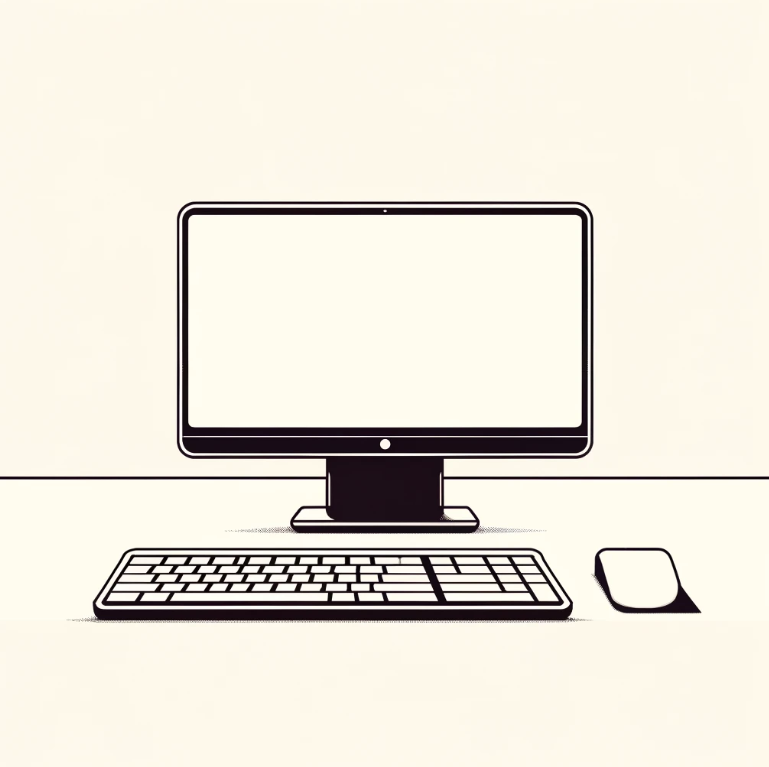
내 컴퓨터 사양을 확인하려면 몇 가지 기본적인 방법을 활용하거나 특정 프로그램을 사용하여 더욱 상세한 정보를 얻을 수 있습니다. 아래에 각각의 방법을 자세히 소개하겠습니다.
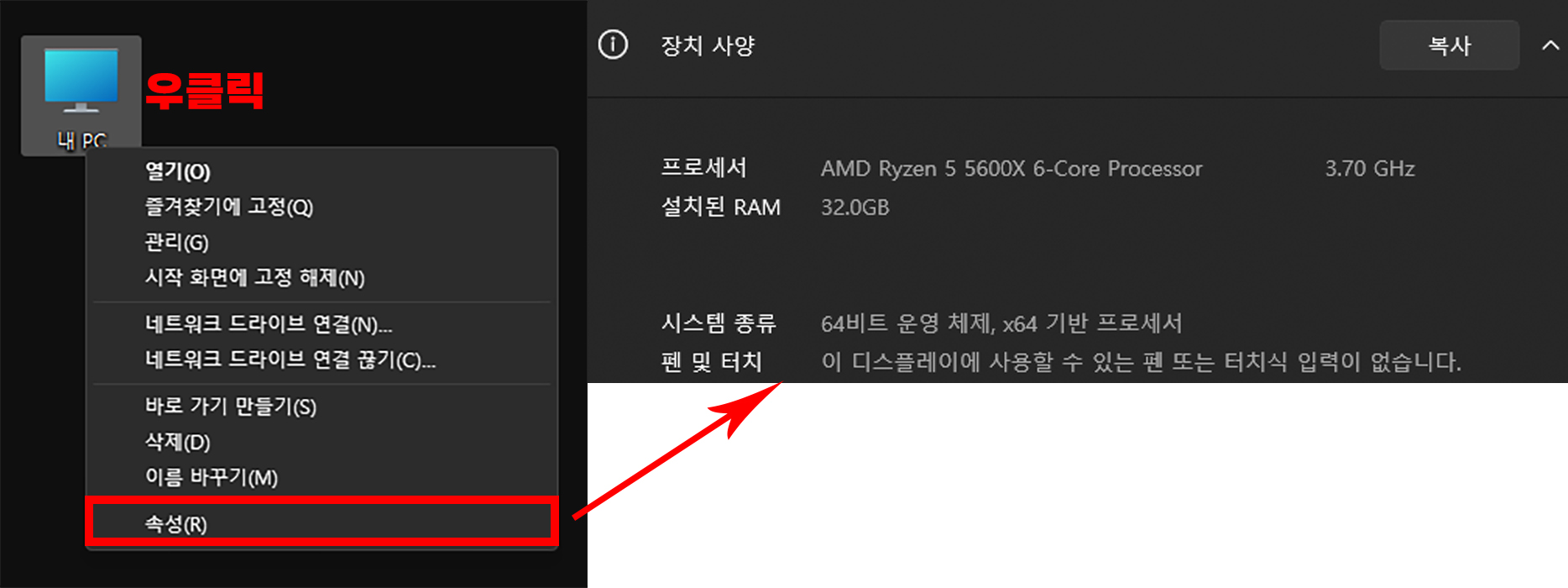
1. 기본적인 컴퓨터 사양 확인 방법
속성으로 확인
- 파일 탐색기에서 '내 PC'를 마우스 오른쪽 버튼으로 클릭하고 속성을 선택합니다.
- 여기서 장치 이름, 프로세서(CPU), 메모리(RAM), 제품 ID, Windows OS 정보 등을 확인할 수 있습니다.
시스템 정보로 확인
- 시작 메뉴에서 시스템 정보를 입력하여 시스템 정보를 확인합니다.
- 여기서 BIOS 버전, 메인보드, 제조업체, 그래픽 카드 정보 등 더 상세한 정보를 확인할 수 있습니다.
작업 관리자로 확인
- Ctrl + Shift + Esc를 눌러 작업 관리자를 실행합니다.
- 성능 탭에서 CPU, 메모리, 디스크, 이더넷, Wi-Fi, GPU 등의 성능과 실시간 사용률을 볼 수 있습니다.
CMD에서 확인
- CMD를 열고 systeminfo 명령어를 입력하면 CPU, RAM 등의 기본 정보를 확인할 수 있습니다.
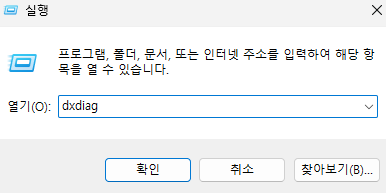
2. 프로그램을 활용한 확인 방법
Dxdiag로 확인
- Win + R 키를 눌러 실행 창을 열고 dxdiag를 입력합니다.
- DirectX 진단 도구인 Dxdiag에서는 시스템 정보 외에도 그래픽 카드, 사운드, 입력 장치 등의 정보를 확인할 수 있습니다.
CPU-Z로 확인
- CPU-Z를 다운로드하고 압축을 풉니다.
- 운영체제에 맞는 실행 파일을 열면 CPU-Z에서 CPU, 메인보드, RAM, 그래픽 카드 등의 세부 정보를 확인할 수 있습니다.
Speccy로 확인
- Speccy에서 다운로드하고 설치합니다.
- 실행하면 온도, 전압, 저장소, 메모리 등의 하드웨어 정보를 볼 수 있습니다.

컴퓨터의 모든 주요 구성 요소를 빠짐없이 살펴보기 위해, 각 하드웨어 및 소프트웨어 항목에 대한 자세한 설명을 예시로 정리했습니다. 이를 활용해 컴퓨터 사양을 정확하게 파악해 보세요.
컴퓨터 사양 예시 정리
1. CPU(프로세서)
모델명 예시: Intel Core i7-10700K, AMD Ryzen 7 5800X
클럭 속도 예시: 3.8 GHz (기본), 5.1 GHz (터보 부스트)
코어 및 스레드 수 예시: 8 코어/16 스레드
캐시 메모리 예시: L1, L2, L3 캐시 크기
2. RAM(메모리)
용량 예시: 16GB, 32GB
유형 예시: DDR4, DDR5
속도 예시: 3200 MHz, 3600 MHz
채널 구성 예시: 싱글 채널, 듀얼 채널
3. 그래픽 카드(GPU)
내장/외장 예시: 내장 그래픽 칩셋 또는 독립형 GPU
모델명 예시: NVIDIA GeForce RTX 3080, AMD Radeon RX 6700 XT
메모리 용량 예시: 8GB GDDR6
드라이버 버전: GPU 드라이버 버전 및 최신 업데이트 상태
4. 메인보드(마더보드)
제조사 및 모델명 예시: ASUS ROG Strix B550-F, MSI MPG Z590 Gaming Plus
칩셋 예시: Intel Z590, AMD B550
BIOS 버전: 최신 업데이트된 버전
슬롯 예시: PCIe 슬롯, M.2 슬롯, SATA 포트 등
5. 스토리지(저장 장치)
HDD 예시: 1TB 7200 RPM
SSD 예시: SATA SSD 또는 NVMe M.2 SSD, 용량
RAID 구성 예시: RAID 0, 1, 5, 10 등
6. 네트워크
이더넷 예시: 유선 이더넷 컨트롤러(예: Intel I219-V)
Wi-Fi 예시: 무선 네트워크 어댑터(예: Intel Wi-Fi 6 AX200)
7. 전원 공급 장치(PSU)
전력 용량 예시: 예: 650W, 850W
인증 예시: 80 PLUS 골드, 플래티넘
8. 주변 기기
키보드 및 마우스: 유선 또는 무선, 기계식 또는 멤브레인
모니터: 해상도, 크기, 주사율
사운드: 내장 또는 외장 사운드 카드
9. 운영체제(OS)
버전 예시: 예: Windows 10 Pro, Ubuntu 20.04 LTS
빌드 넘버: 업데이트된 최신 버전
10. 기타
케이스: 미들 타워, 풀 타워, 미니 ITX 등
쿨링 시스템: 공랭 또는 수랭, 팬 개수 및 배치

데스크톱 컴퓨터의 속도를 향상하는 방법은 여러 가지가 있습니다. 아래에 다양한 방법을 체계적으로 정리해 놓았으니, 현재 상황에 맞는 방법을 선택하여 적용해 보세요.
컴퓨터 속도 향상하는 방법 정리
1. 컴퓨터 다시 시작
이유: 메모리(RAM)는 작업 중인 모든 데이터를 임시 저장하기 때문에 시간이 지날수록 시스템 성능이 저하됩니다.
해결책: 시작 메뉴에서 "다시 시작" 또는 "시스템 종료"를 선택해 컴퓨터를 재시작하여 메모리를 비워주십시오.
2. 캐시 지우기
이유: 웹 브라우저의 캐시와 쿠키는 방문한 페이지의 복사본을 저장해 시스템을 느리게 할 수 있습니다.
해결책: 브라우저 설정에서 인터넷 사용 기록과 쿠키를 수동으로 삭제하여 불필요한 데이터 사용을 방지하십시오.
3. 시작 프로그램 제한
이유: 컴퓨터 시작 시 자동으로 실행되는 프로그램들은 시스템 리소스를 소모해 부팅 속도를 느리게 만듭니다.
해결책: 작업 관리자의 시작프로그램 탭에서 불필요한 프로그램의 자동 실행을 비활성화하십시오.
4. 미사용 프로그램 삭제
이유: 사전 설치된 불필요한 프로그램들은 스토리지를 차지해 시스템 성능을 저하시킵니다.
해결책: 제어판 > 프로그램 제거에서 사용하지 않는 프로그램을 찾아 삭제하십시오.
5. 임시 파일 제거
이유: 임시 파일들은 스토리지 드라이브에 쌓여 파일 검색을 느리게 만듭니다.
해결책: Windows > Temp 폴더에서 어제 이전의 모든 파일을 삭제하여 공간을 확보하십시오.
6. 추가 메모리(RAM) 설치
이유: 많은 컴퓨터는 최소한의 RAM만 설치되어 출시됩니다.
해결책: 더 많은 RAM을 추가하여 메모리 부족 문제를 해결하십시오. 호환 가능한 RAM을 Crucial Advisor™ 도구로 확인할 수 있습니다.
7. 소프트웨어 업데이트
이유: 최신 소프트웨어 업데이트는 성능을 개선하고 보안을 강화합니다.
해결책: 설정 > 업데이트 및 보안 > Windows 업데이트에서 업데이트 확인을 눌러 최신 버전을 설치하십시오.
8. 스토리지 드라이브 정리
이유: 하드 디스크 드라이브(HDD)는 시간이 지나면서 단편화되어 파일 검색이 느려집니다.
해결책: 디스크 조각 모음을 수행하거나 SSD로 업그레이드하여 최대 성능을 얻으십시오.
9. 웹 브라우저 최적화
이유: 브라우저의 캐시와 쿠키는 웹 페이지 로딩을 느리게 만들 수 있습니다.
해결책: 브라우저의 설정에서 캐시를 주기적으로 비우고, 문제가 있는 브라우저 대신 대체 브라우저를 사용해 보십시오.
10. 시스템 유지 관리
이유: Windows 10의 유지 관리 작업은 백그라운드에서 자동으로 수행되지만, 때로는 수동으로 실행해야 할 때도 있습니다.
해결책: 제어판 > 보안 및 유지 관리에서 유지 관리 시작을 선택하여 수동으로 수행하십시오.
11. RAM 업그레이드
이유: RAM을 추가하면 다중 작업과 메모리 집약적 작업에서 성능이 크게 향상됩니다.
해결책: PC에 사용 가능한 슬롯과 RAM 유형을 작업 관리자의 성능 탭에서 확인하십시오.
12. 저장소 업그레이드
이유: SSD는 HDD보다 훨씬 빠르고 에너지 효율이 높습니다.
해결책: HDD에서 SSD로 업그레이드하여 부팅 시간과 응답 속도를 개선하십시오.
https://edmblackbox.tistory.com/1181#gsc.tab=0
새롭게 업데이트 된 삼성 월렛, 한 눈에 살펴보기
삼성 월렛은 삼성 페이의 새로운 명칭으로, 다양한 기능이 통합된 디지털 지갑 플랫폼입니다. 이는 사용자에게 편리한 결제 옵션 및 다양한 디지털 신분증과 서비스를 제공합니다. 2024년 3월부
edmblackbox.tistory.com
https://edmblackbox.tistory.com/1182#gsc.tab=0
카톡 배경화면 바꾸기 방법 정리
카카오톡(KakaoTalk) 배경화면을 바꾸는 방법을 단계별로 자세하게 설명드리겠습니다. 여기서는 카카오톡 모바일 앱에서 배경화면 변경 방법에 초점을 맞췄습니다. 고객센터카카오 고객센터를
edmblackbox.tistory.com
https://edmblackbox.tistory.com/1183#gsc.tab=0
노트북 렌탈 후기와 주의사항 정리
1. 삼성 갤럭시북 프로 360 노트북 후기- 디자인 및 포트: 미스틱 네이비 컬러의 세련된 디자인과 1kg 약간 넘는 경량, 11.5mm의 얇은 두께로 휴대성이 높습니다. 썬더볼트 4 포트 1개, USB-Type C 포트 2
edmblackbox.tistory.com
'IT' 카테고리의 다른 글
| 듀얼모니터 인식 안될 때 해결 방법 정리 (0) | 2024.05.18 |
|---|---|
| 노트북 렌탈 후기와 주의사항 정리 (0) | 2024.05.10 |
| 카톡 배경화면 바꾸기 방법 정리 (0) | 2024.04.28 |



